Windows 10, 11용 WAN 미니포트 드라이버 다운로드 및 업데이트
게시 됨: 2023-11-21Windows 11/10에서 WAN 미니포트 드라이버 다운로드 및 업데이트를 쉽게 실행하고 모든 네트워크 어댑터를 쉽게 실행할 수 있는 방법은 다음과 같습니다.
우리는 Windows 10 및 이전 버전의 Windows에서 WAN 미니포트 드라이버 문제에 대한 불만이 점점 늘어나는 것에 대응하여 이 가이드를 작성하기로 결정했습니다. 이 문서에 설명된 단계를 구현한 후에는 더 이상 문제 없이 장치 드라이버를 실행할 수 있게 됩니다.
여기에 제시된 각 옵션은 안전하고 효율적입니다. 그러나 Windows 10/11에 WAN 미니포트 드라이버를 설치하는 방법을 알아보기 전에 드라이버 자체에 대해 자세히 알아보는 것이 도움이 될 것입니다.
WAN 미니포트 드라이버의 기능은 무엇입니까?
WAN 미니포트는 시스템을 WAN 네트워크에 연결할 수 있게 해주는 Windows PC용 드라이버입니다. 드라이버를 사용하면 사용 가능한 대체 연결 유형(이더넷, 무선 등을 통한 지점 간 프로토콜)을 사용하여 모든 네트워크에 연결할 수 있습니다. NDIS WAN 및 CoNDIS WAN 드라이버는 WAN 소프트웨어의 두 가지 주요 범주입니다. 후자는 컴퓨터에서 수행할 수 있는 작업이 더 강력합니다.
이제 WAN 미니포트 드라이버에 익숙해졌으므로 Windows 11 또는 10에 드라이버를 설치하는 방법을 계속 배울 수 있습니다. Windows 10을 사용하는 경우 WAN 미니포트 드라이버 다운로드가 번거로울 수 있지만 이를 수행하는 최선의 절차는 아래에 설명되어 있습니다.
WAN 미니포트 Windows 10/11용 드라이버를 다운로드/설치하는 방법
WAN 미니포트 드라이버 업데이트는 아래 표시된 절차를 통해 Windows 11/10 이하 운영 체제에서 실행 및 설치할 수 있습니다. 수동 및 자동 프로세스를 모두 포함하여 다양한 옵션 중에서 선택할 수 있습니다. 그러나 편의상 자동화된 것을 사용하십시오.
방법 1: 드라이버 업데이트를 위한 Win Riser(자동 드라이버 업데이트 프로그램)
Win Riser는 Windows 10의 미니포트 드라이버 문제를 해결하기 위한 최고의 도구입니다. 장치 관리자와 마찬가지로 업데이터는 백그라운드에서 필요한 업데이트를 확인하고 설치합니다. 한 번의 클릭으로 컴퓨터의 오래된 드라이버가 모두 자동으로 업데이트됩니다. 이 도구는 최신 기능 외에도 다양한 기능을 제공합니다.
현재 드라이버의 사본을 급하게 만들고 필요한 경우 다시 되돌릴 수 있습니다. 소프트웨어 개발자는 전제 조건도 이해하고 있습니다. 결과적으로 프로그램을 사용하면 자신만의 업데이트 일정을 선택할 수 있습니다.
이 유틸리티는 승인된 제조업체의 업데이트만 제공하므로 스파이웨어나 바이러스에 대해 걱정할 필요가 없습니다. 소프트웨어는 무료로 사용할 수 있으며 유료 프리미엄 버전을 구매할 수도 있습니다. 기본 버전에 비해 유료 버전에는 더 많은 옵션이 있습니다. 프리미엄 에디션에는 24시간 내내 기술 지원에 대한 액세스도 포함되어 있습니다.
또한 업데이트하지 않으려는 드라이버를 무시 목록에 추가할 수도 있습니다. Windows 10에서 WAN 미니포트 드라이버를 다운로드하고 드라이버를 업데이트하는 방법은 다음과 같습니다.
- 업데이트 프로그램의 실행 파일을 얻으려면 아래의 다운로드 링크를 누르십시오.
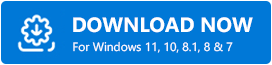
- 파일을 다운로드한 후 해당 파일을 두 번 클릭하여 설치합니다.
- 업데이트를 시작하고 사용 가능한 업데이트를 철저히 확인하세요.
- 드라이버 업데이트가 표시되면 지금 수정 버튼을 클릭하여 WAN 미니포트 드라이버 업데이트를 획득하세요.
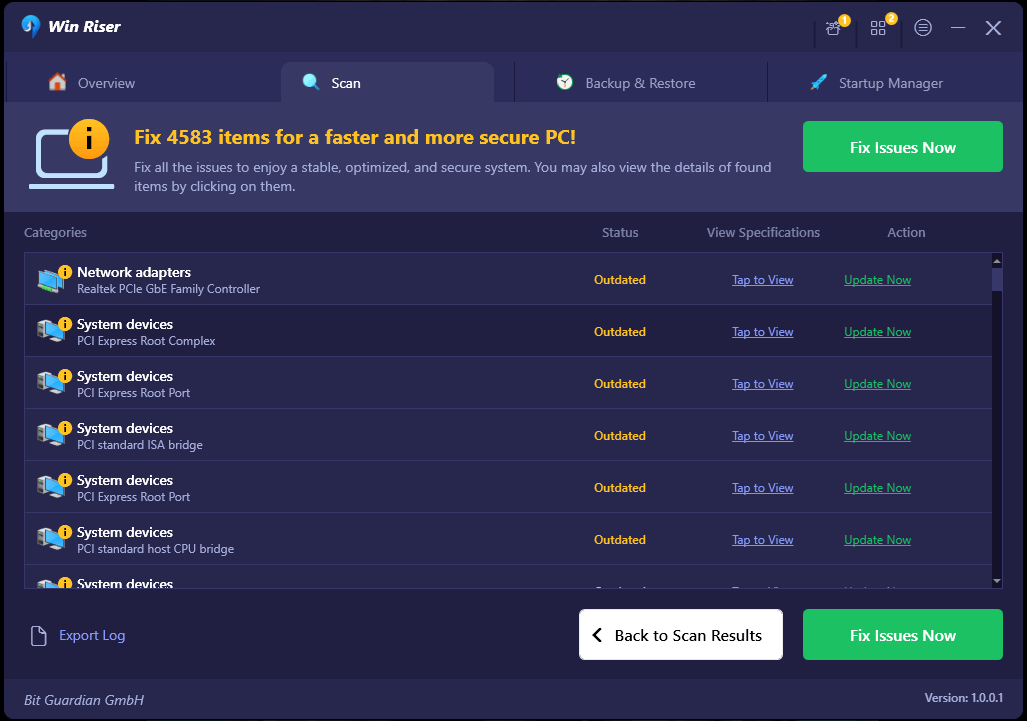
- 시스템을 다시 시작한 후 수정 사항이 적용되었는지 확인하십시오.
컴퓨터를 재부팅할 때. Windows 10에서는 WAN 미니포트 드라이버 다운로드가 필요하지 않습니다.

또한 읽어 보세요: Windows PC에서 802.11 n WLAN USB 어댑터 드라이버 다운로드
방법 2: Windows 업데이트를 통한 WAN 미니포트 드라이버 업데이트
Windows 10/11에서 WAN 미니포트 드라이버 다운로드 및 업데이트를 실행하는 마지막 방법은 Windows 업데이트를 사용하는 것입니다. 이는 수동 접근 방식입니다. 따라서 실행하는 데 몇 가지 문제가 발생할 수 있습니다. 자세한 내용은 아래 단계를 따르세요.
- Win + S 키를 누르고 업데이트를 검색한후Enter키를 누릅니다.
- 유틸리티가 로드되면업데이트 확인 버튼을 클릭합니다.
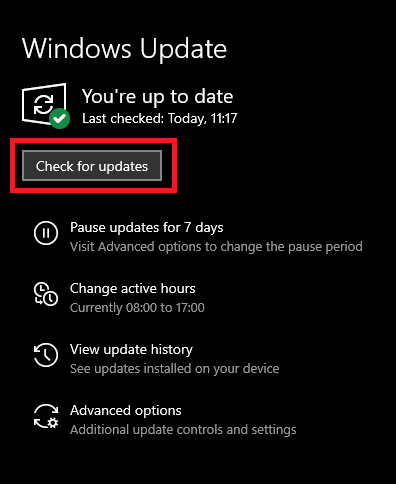
- 사용 가능한 업데이트가 나타나면 모든 업데이트를다운로드하고 설치합니다 .여기에는 모든 종류의 추가 업데이트, 선택적 업데이트 등이 포함됩니다.
필요한 경우 시스템을 다시 시작하도록 허용합니다.
또한 읽어 보세요: Intel Wireless AC 9560 드라이버가 작동하지 않음 {해결됨}
방법 3: 장치 관리자를 사용하여 드라이버 업데이트
Windows 10의 WAN 미니포트 드라이버 업데이트는 몇 가지 다른 방법으로 수행될 수 있습니다. 유틸리티를 사용하면 드라이버를 업데이트하고 어댑터가 다시 정상적으로 작동하도록 할 수 있습니다. 장치 관리자를 활용하여 최신 드라이버를 설치하는 방법을 알아보려면 아래 절차를 참조하십시오.
- 장치 관리자에 액세스하려면 검색 필드에 용어를 입력하고 최상위 결과를 선택하십시오.
- 네트워크 어댑터 섹션을 확장해야 합니다.
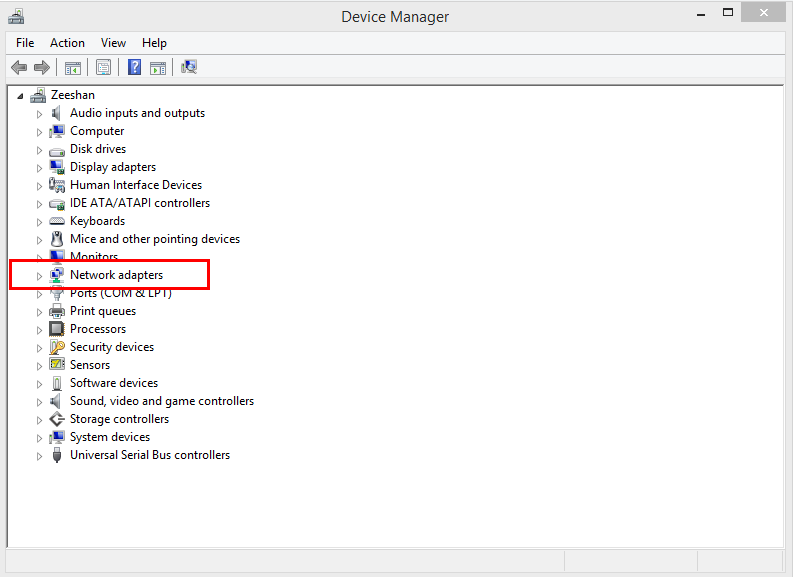
- WAN 미니포트를 마우스 오른쪽 버튼으로 클릭하고 적절한드라이버 업데이트 메뉴 항목을 선택하여 드라이버를 업데이트할 수 있습니다.
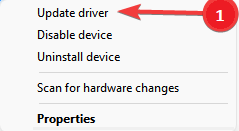
- 시스템에서 드라이버 검색 방법을 지정하라는 메시지가 표시되면업데이트된 드라이버 소프트웨어 자동으로 검색을 선택합니다.
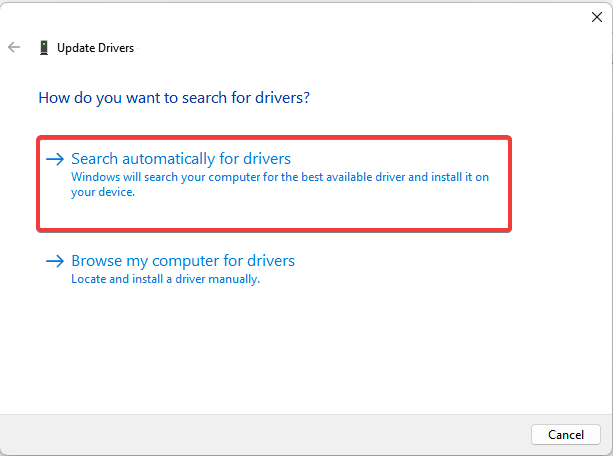
- 드라이버가 업데이트되는 동안 잠시 기다려 주십시오. 절차가 완료되면 컴퓨터를 다시 시작하십시오 .
이 가이드를 사용하면 드라이버를 넣는 것이 매우 쉽습니다. 이 방법이 효과가 없다면 아래의 자동화된 방법 중 하나를 시도해 보세요.
또한 읽어 보세요: Windows 10에서 Wi-Fi 드라이버 업데이트 – 쉽게 무선 소프트웨어 업데이트
Windows 11/10에서 WAN 미니포트 드라이버 다운로드 및 업데이트: 완료
이러한 접근 방식을 통해 WAN 미니포트 드라이버 다운로드 및 업데이트 프로세스가 간단해졌습니다. 이러한 모든 옵션을 사용하여 드라이버를 성공적으로 업데이트하고 모든 문제를 제거할 수 있습니다. 드라이버 업데이트 프로세스는 수동 또는 자동으로 수행될 수 있습니다.
반면, 수동으로 드라이버를 업데이트하는 것이 항상 성공적인 것은 아닙니다. 편리성과 신뢰성이 더 높은 Win Riser를 대신 사용하는 것이 좋습니다. 이 유틸리티는 최신 및 최고의 드라이버, 운영 체제 등을 얻는 데 도움이 됩니다. Windows 11 및 10용 WAN 미니포트 드라이버는 이 애플리케이션을 사용하여 쉽게 시작할 수 있습니다.
문제와 관련된 추가 정보를 원하시면 의견을 보내주세요. 뉴스레터를 구독하시면 기술 블로그에 대한 최신 정보와 답변을 받아보실 수 있습니다.
